Microsoft kısa süre önce Windows 8 RTM'sini çıkardı(Üretim Sürümü) MSDN ve TechNet abonelerine kurulur. Yakında, dünyanın her yerindeki insanlar perakende raflara çıktığında Windows işletim sisteminin yepyeni bir lezzetini tadabilecekler. O zamana kadar, önceden tanışmanız için önceki Windows 8 ipuçlarını ve uygulamalarını inceleyebilirsiniz. Şimdiye kadar, çoğunuz Microsoft'un tüm yüklü uygulamaları döşenmiş bir tasarımda sunan bir marka spanking Başlat Ekranı ile değiştirerek Başlat menüsü ile yaptığını zaten biliyordunuz. Büyükbabanız, parlayan Başlat küresini ve erişimi kolay Başlat menüsünü özleyebilir - yeni Başlat Ekranı da, kullanıcılardan en iyi şekilde nasıl yararlanılacağını biliyorsanız, kullanıcı dostu bir programdır. Sağladığı özelliklerden biri, yüklü uygulamalar için gruplar oluşturmanıza izin vermesidir. Örneğin, favori uygulamalarınızı bir kategori altında gruplandırabilir veya MS Office uygulamaları için ayrı bir grup tanımlayabilirsiniz. Daha sonra, erişim kolaylığı ve daha iyi ergonomi için uygulamalarınızı farklı gruplar halinde nasıl düzenleyebileceğinizi açıklayacağım.
İlk önce, Başlat'a gitmelisin.Zaten orada değilseniz, ekran. Açtığınız ekrana, hangi uygulamada olursanız olun veya masaüstünüzde olursanız olun, klavyenizdeki Win tuşuna basarak kolayca erişilebilir. Bu ekran kesinlikle Metro uygulamalarına erişmenin ferahlatıcı bir yolunu sunar ve yüklü tüm uygulamalar burada görünür.

Başlangıç Ekranında, fare imlecini ekranın sağ alt köşesinde, bir minik resim görene kadar hareket ettirin. Eksi (-) buton. Tüm döşenmiş uygulamaları uzaklaştırmak için bu düğmeyi tıklayın.
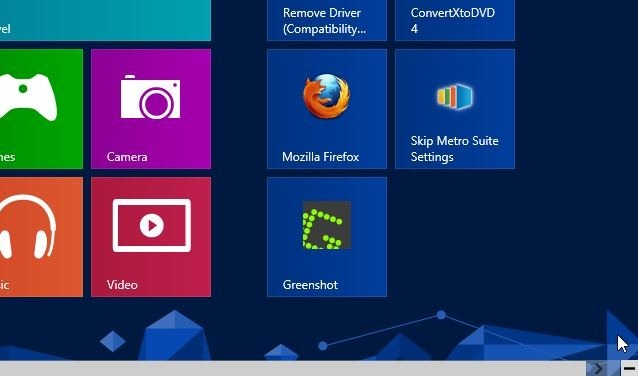
Bu mod, kuşların tümünün göz görünümünü sağlar.yüklü uygulamalar Uygulamalar teknik olarak otomatik olarak düzenlenir (Karolar terimi budur), ancak bunları adlarla gruplayabilir ve bir grup arasında diğerine taşıyabilirsiniz. Açılacak olan bir grup uygulama başlığına sağ tıklayın. Yeni Grup Sol alt köşedeki düğmesine basın. Bu düğmeyi tıklayın ve ardından grup adını yazın; örneğin Favori Uygulamalar, Yüklenmiş Uygulamalar, Sistem Uygulamaları vb. isim.
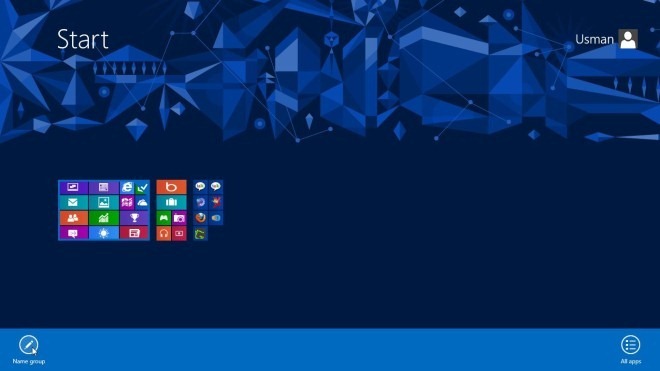
Bu yöntemi kullanarak, çok sayıda oluşturabilirsinizSisteminizde kaç tane uygulamanız olduğuna bağlı olarak istediğiniz farklı grupları seçin. Bu kadar! Şimdi, farklı isimler altında düzenlenmiş tüm fayans uygulamalarına sahip olacaksınız ve çok daha iyi görünecek.
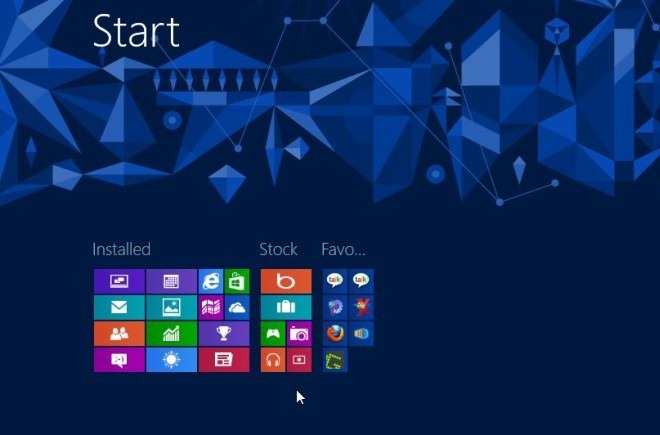













Yorumlar